ایجاد یک بستر مناسب برای صحبت با دوستان یکی از ویژگیهای مهم به حساب میآید، زیرا که تجربهی بازی درکنار دوستان و بهصورت تیمی، نیاز به برقراری ارتباط و صحبت کردن دارد. ازاینرو پلی استیشن و ایکس باکس با عرضه شبکه پلی استیشن و ایکس باکس لایو گلد، بهدنبال روشی برای این کار بودن و ساخت پارتی یا همان گروه برای دعوت از دوستان و صحبت کردن، یکی از ویژگیهای اصلی کنسولهای خانگی به حساب میآید.
البته روی پی سی هم شاهد نرمافزارهایی نظیر دیسکورد یا تیم اسپیک هستیم که این کار را برای کاربران کامپیوتر بیشازپیش سادهتر کرده است. در این مقاله، نحوه ساخت پارتی برای پلی استیشن و ایکس باکس را با شما عزیزان به اشتراک خواهیم گذاشت تا بهراحتی بتوانید به مکالمه و ارتباط با دوستان خود بپردازید.

روش ساخت پارتی در PS4
ابتدا ساخت پارتی پلی استیشن 4 (PS4 Party) داشبورد پلی استیشن 4 دو بخش مجزا دارد. در حالت عادی، شما بازیهای نصب شده، برنامهها و در انتها هم Library خود را مشاهده میکنید. این در حالی است که یک منو هم در بالای داشبورد طراحی شده که ازاینطریق به مواردی مثل ساخت پارتی دسترسی خواهید داشت.
تنها کافی است از منوی بالای داشبورد PS4، گزینه پارتی را انتخاب کنید. در بهروزرسانیهای اخیر کنسول نسل هشتمی سونی، تغییرات جزئی روی پارتی و بخش پیامها اعمال شد. ازاینرو شاهد ترکیب بخش Messages و پارتی شدیم. زمانیکه گزینه راهاندازی یک پارتی جدید را انتخاب کردید، باید دوست یا گروه دوستان خود را انتخاب کنید.
حال یک دعوت نامه برای دوستان انتخاب شده فرستاده میشود و میتوانید به مکالمه با آنها بپردازید. همچنین در جریان آپدیت ذکر شده، دیگر بازیکنان میتوانند در همان گروه ساخته شده هم بهصورت متنی، با یکدیگر صحبت کنند. اشاره کنم که اگر زمانی قصد داشتید تا شخص جدیدی را به گروه اضافه کنید، باید مجددا یک پارتی جدید را بسازید.
آخرین نکته هم اینکه اگر صرفا خواستید از پارتی پلی استیشن 4 برای صحبت کردن با دوستان خود استفاده کنید، میتوانید بهواسطهی برنامه پلی استیشن اپ هم وارد پارتی شوید.
روش ساخت پارتی در ایکس باکس وان
ساخت پارتی در ایکس باکس وان (Xbox Party) بهسادگی هرچه تمامتر انجام میشود. ابتدا دکمهی وسط کنترلر خود را نگه دارید تا Quick Menu کنسول در دسترس قرار بگیرد. سپس مطابق عکس بالا در شاخه Multiplayer، گزینه Start a Party را انتخاب کنید.
حال یک پارتی ساخته شده دارید که خودتان تنها عضو آان هستید. برای دعوت از سایر دوستان، گزینه Invite More را انتخاب کرده تا فهرست دوستان شما در شبکه ایکس باکس لایو باز شود.
در اینجا اشخاص مد نظر خود را انتخاب و سپس گزینه Invite Selected People را را فشار دهید. حال دعوتنامه برای اشخاص مدنظرتان فرستاده میشود و پس از قبول کردن آن، به پارتی شما اضافه میشوند. اشاره کنم که از بخش تنظیمات میتوانید پارتی خود را روی حالت خصوصی قرار دهید تا اشخاصی که نمیشناسید، به پارتی شما وصل نشوند.
همچنین اگر هدف شما تنها صحبت و دور هم بودن است و نیازی به تجربهی بازی ندارید، میتوانید بهواسطهی اپ موبایل ایکس باکس هم به پارتی متصل شوید یا یک پارتی را بسازید.
پرسشهای متداول
-
آیا پارتی PS4 را میتوان روی حالت خصوصی قرار داد؟
تا قبل از ادغام بخش Messages با پارتی، وجود پارتی خصوصی یکی از دغدغههای بعضی از کابران پلی استیشن بود، اما از اینپس شخصی که دعوت نشده باشد، به هیچوجه قادر به متصل شدن به پارتی شما نیست. ازاینرو میتوانید با خیال راحت پارتی خود را با دوستانتان بسازید.
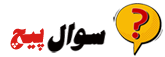

-